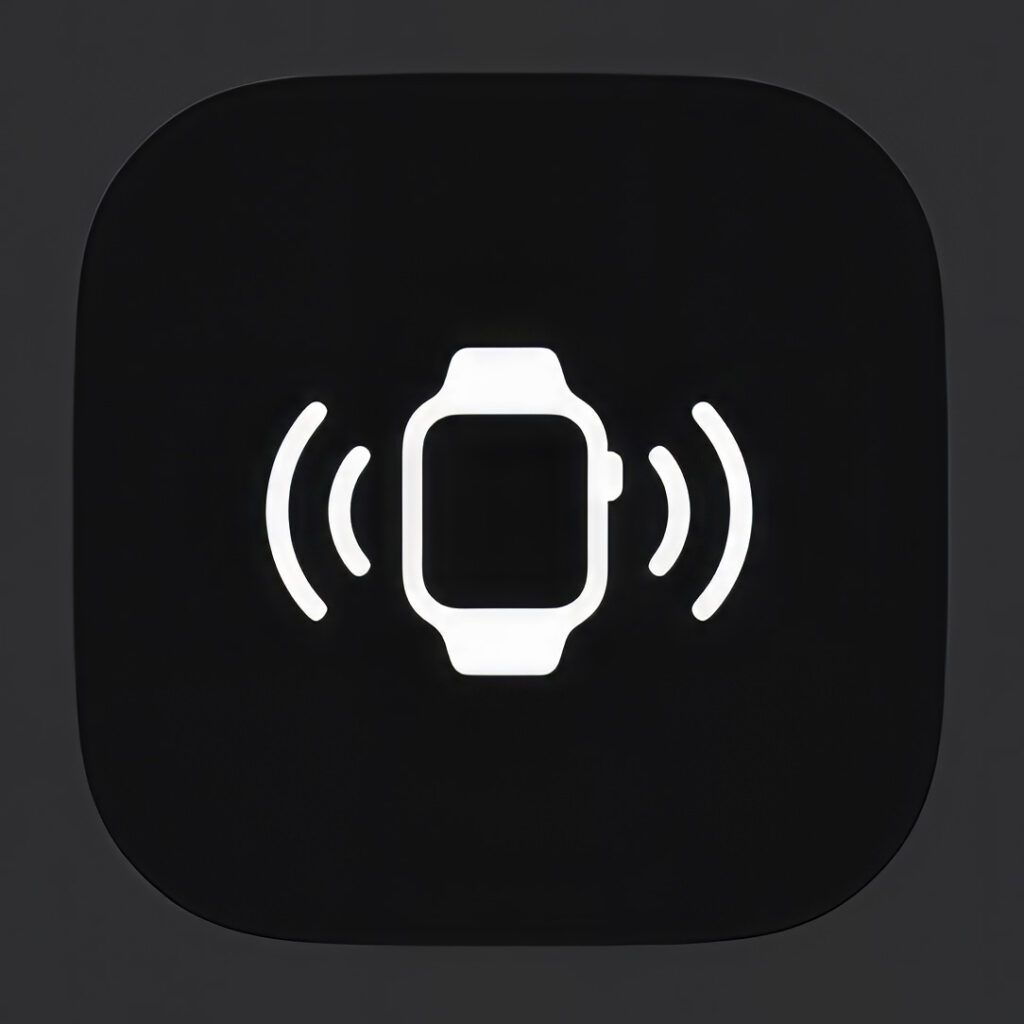Hätte es das Feature mal vor einem Jahr gegeben, hätte ich mir jede Menge Sucherei in den Büschen Österreichs sparen können. Mit iOS 17 gibt es nämlich endlich die Funktion, die Apple Watch vom iPhone aus dazu zu bewegen, einen kurzen Hinweiston abzuspielen.
Bisher konnte man das Gleiche ja schon von der Apple Watch aus machen, wenn man sein iPhone verloren hat, aber umgekehrt ist es erst seit iOS 17 verfügbar.
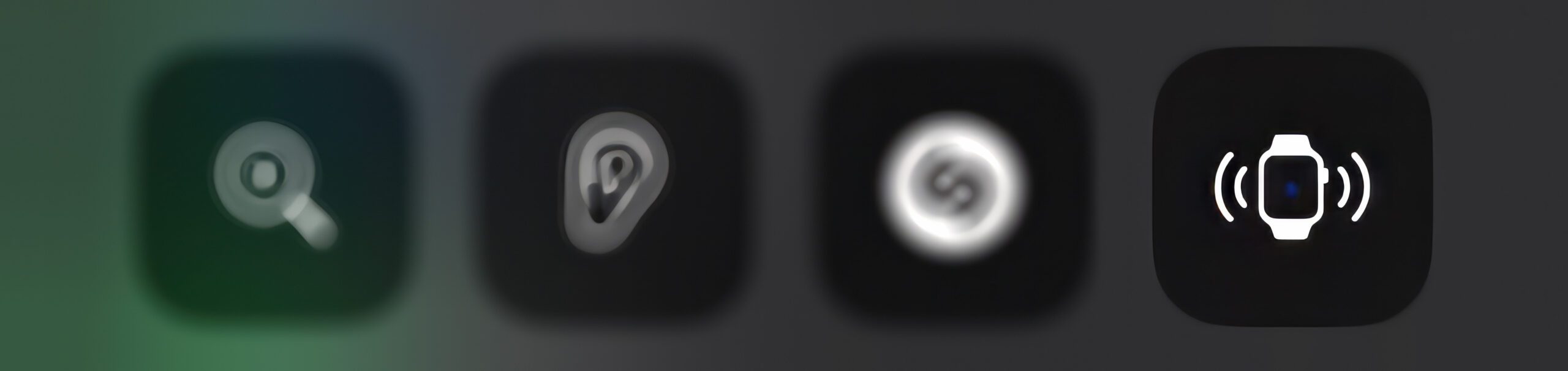
Kapitel in diesem Beitrag:
Funktion im Kontrollzentrum hinzufügen
Von selbst ist der Button zum Anpingen der Apple Watch nicht im Kontrollzentrum eingerichtet, aber man kann dies schnell selbst erledigen. Dazu geht man wie folgt vor:
- Einstellungen am iPhone aufrufen
- Menüpunkt „Kontrollzentrum“ auswählen
- dort unten in „Weitere Steuerelemente“ schauen
- den Punkt „Meine Apple Watch anpingen“ antippen
Damit wandert die Funktion in den Bereich „Enthaltene Steuerelemente“ und ist ab sofort über euer Kontrollzentrum am iPhone verfügbar.
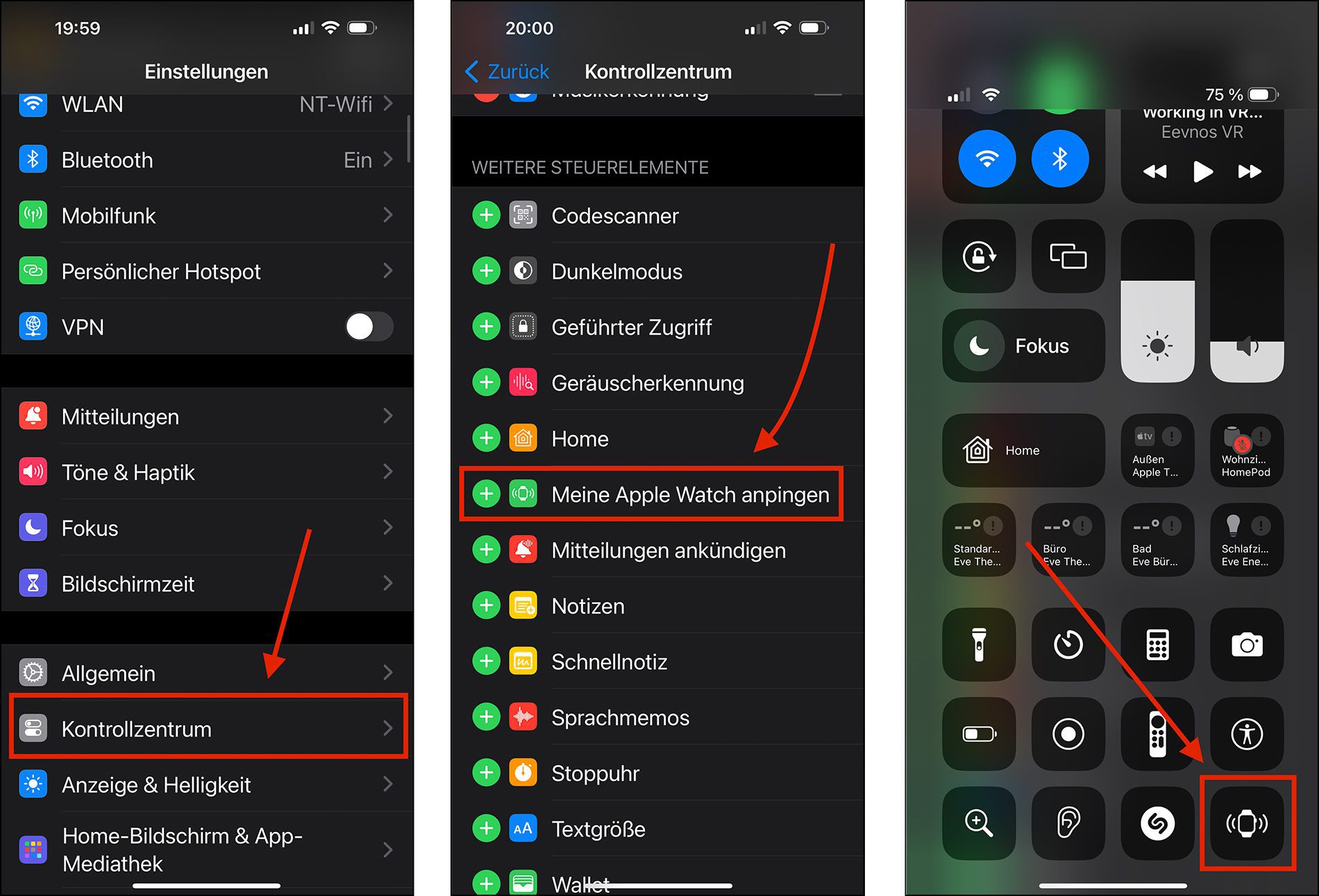
Anpingen der Apple Watch in der Praxis
Ich habe es eben mal ausprobiert: Man wischt beim iPhone von der oberen Displaykante nach unten, um das Kontrollzentrum zu öffnen. Recht weit unten findet man nun den Button mit der Watch und den Schallwellen daneben (siehe Screenshot).
Die Apple Watch spielt dann eine ganz kurze Melodie ab, aber das Display bleibt deaktiviert. Zum Suchen und Finden dürfte der Ton aber locker ausreichen.
Positiv ist auch, dass es eine Melodie ist, die verschiedene Tonhöhen enthält. Ich finde das hohe Pingen, wie man es bei den AirTags hat, kann man nur schwer orten.
Funktioniert nur in WLAN oder über Bluetooth
Wichtig ist zu beachten, dass das iPhone und die Apple Watch natürlich bei derselben Apple-ID angemeldet sein müssen. Ebenso müssen sich beide Geräte im gleichen WLAN oder in Bluetooth-Reichweite befinden.
Die Funktion hilft euch also nicht, wenn ihr die Apple Watch irgendwo weiter weg von Zuhause verloren habt und ihr nicht in Bluetooth-Reichweite seid. In diesem Fall können die neueren Apple Watch Modelle (ab Series 6) mit dem U1-Chip über die Funktion “Wo ist?” lokalisiert werden.
Weitere Tipps?
Habt ihr noch weitere spannende Tipps für iPhone und Apple Watch? Dann lasst gerne einen Kommentar hier! Ich bin immer auf der Suche nach Tipps und Tricks zu Apple Geräten.
Ähnliche Beiträge
Jens betreibt das Blog seit 2012. Er tritt für seine Leser als Sir Apfelot auf und hilft ihnen bei Problemen technischer Natur. Er fährt in seiner Freizeit elektrische Einräder, fotografiert (natürlich am liebsten mit dem iPhone), klettert in den hessischen Bergen rum oder wandert mit der Familie. Seine Artikel beschäftigen sich mit Apple Produkten, Neuigkeiten aus der Welt der Drohnen oder mit Lösungen für aktuelle Bugs.